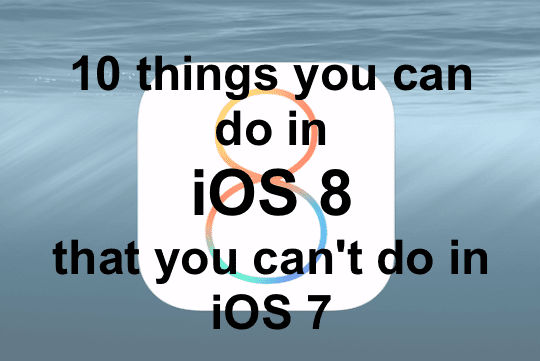
Περιεχόμενα
-
Εξαιρετικές νέες δυνατότητες στο iOS 8
- 1. Εγκαταστήστε προσαρμοσμένα πληκτρολόγια
- 2. Ελέγξτε ποιες εφαρμογές εξαντλούν την μπαταρία σας
- 3. Σύρετε προς τα κάτω για γρήγορη απόκριση στις ειδοποιήσεις
- 4. Στείλτε ένα φωνητικό κλιπ στα Μηνύματα
- 5. Μοιραστείτε την τοποθεσία σας με φίλους
- 6. Σίγαση μεμονωμένων νημάτων μηνυμάτων
- 7. Κάντε ένα δροσερό time-lapse βίντεο
- 8. Χρησιμοποιήστε προσαρμοσμένα κουμπιά κοινής χρήσης
- 9. Απόκρυψη φωτογραφιών που δεν θέλετε να δείτε
- 10. Προσαρμόστε την οθόνη Σήμερα
-
Τελικές σκέψεις
- Σχετικές αναρτήσεις:
Εξαιρετικές νέες δυνατότητες στο iOS 8
Η Apple παρουσίασε πολλές νέες δυνατότητες στο iOS 8 που μπορούν να κάνουν το iPhone ή το iPad σας πιο εύχρηστο και πιο χρήσιμο. Θα συγκεκριμενοποιήσουμε τις οδηγίες και τις συμβουλές σε πρόσθετες αναρτήσεις, αλλά εδώ είναι μια σύντομη περίληψη 10 σπουδαίων πραγμάτων που μπορείτε να κάνετε σήμερα που δεν ήταν δυνατά στο iOS 7.
Για οποιονδήποτε νέο στο iOS, υπάρχει επίσης τώρα μια ενσωματωμένη εφαρμογή Συμβουλές (η οποία δυστυχώς δεν μπορεί να απεγκατασταθεί), η οποία είναι επίσης ένα καλό μέρος για να αναζητήσετε γρήγορες συμβουλές για το πώς να χρησιμοποιήσετε το iPhone ή το iPad σας.
1. Εγκαταστήστε προσαρμοσμένα πληκτρολόγια
Οι χρήστες Android εκφράζουν εδώ και καιρό τους χρήστες iOS ότι αυτό ήταν δυνατό εδώ και χρόνια, αλλά τώρα η Apple έχει ενεργοποιήσει επίσημα προσαρμοσμένα πληκτρολόγια που σας επιτρέπουν να αλληλεπιδράτε με πολλούς νέους τρόπους, για παράδειγμα, σύροντας τα γράμματα ή ακόμα και χρησιμοποιώντας κινούμενα GIF.
Υπάρχουν πλέον δεκάδες πληκτρολόγια διαθέσιμα στο App Store (και περισσότερα κυκλοφορούν συνεχώς), αλλά μερικά από τα πιο δημοφιλή τώρα περιλαμβάνουν:
- Swype ($0.99)
- SwiftKey
- Φλέσκυ ($0.99)
- Κινούμενο πληκτρολόγιο GIF PopKey
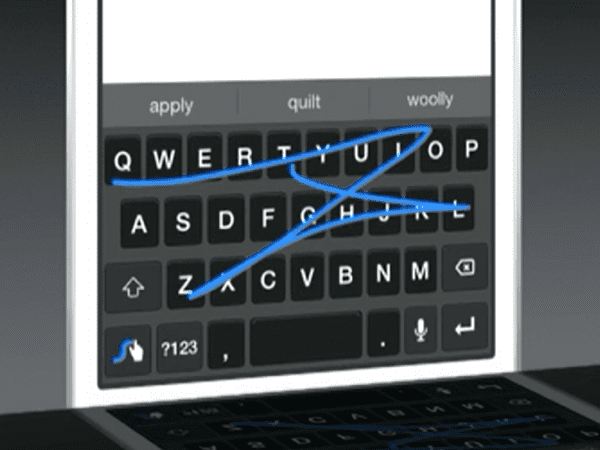
2. Ελέγξτε ποιες εφαρμογές εξαντλούν την μπαταρία σας
Ήταν σχεδόν αδύνατο στο iOS 7 να προσδιορίσετε ποιες εφαρμογές εξάντλησαν την μπαταρία σας. Αλλά το iOS 8 σάς επιτρέπει να βλέπετε εύκολα τι έχει αντλήσει τη μεγαλύτερη ισχύ, έτσι ώστε να μπορείτε να συντονίζετε και να βελτιστοποιείτε τις ρυθμίσεις όπως η Ανανέωση εφαρμογών στο παρασκήνιο. Απενεργοποιήστε τα για να εξοικονομήσετε την μπαταρία σας, εις βάρος της μεγαλύτερης καθυστέρησης φόρτωσης σε ορισμένες περιπτώσεις.
Για να το κάνετε αυτό πηγαίνετε στο Ρυθμίσεις -> Γενικά -> Χρήση και μετά πατήστε Χρήση μπαταρίας.
Θα δείτε μια πλήρη ανάλυση για τις τελευταίες 24 ώρες, καθώς και μια μεγαλύτερη περίοδο, όπως την τελευταία εβδομάδα. Στην περίπτωσή μου, μόλις πήρα ένα νέο iPhone, οπότε έχω μόνο το Τελευταίες 24 ώρες και Τελευταίες 2 Ημέρες επιλογές.
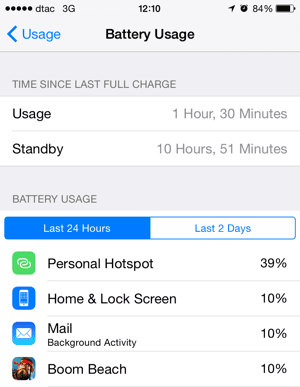
3. Σύρετε προς τα κάτω για γρήγορη απόκριση στις ειδοποιήσεις
Στο iOS 7, ήταν πάντα μια ταλαιπωρία να απαντάς σε μηνύματα και άλλες ειδοποιήσεις, επειδή κάνοντας κλικ στην ειδοποίηση άλλαζες από την τρέχουσα εφαρμογή σε αυτήν που έστειλε το μήνυμα. Ωστόσο, στο iOS 8, μπορείτε απλά να σύρετε προς τα κάτω μια ειδοποίηση (όπως από ένα μήνυμα ή ένα email) για να δείτε τις διαθέσιμες επιλογές όπως π.χ. Σημείωσε ως διαβασμένο ή Αρχείο. Οι επιλογές που εμφανίζονται είναι διαφορετικές για κάθε εφαρμογή και εξαρτώνται από το αν υποστηρίζει iOS 8 ή όχι.
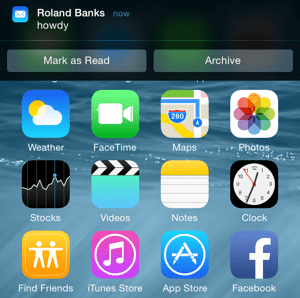
4. Στείλτε ένα φωνητικό κλιπ στα Μηνύματα
Το iOS 8 σάς επιτρέπει να στέλνετε γρήγορα μια ηχογράφηση φωνής απευθείας στην εφαρμογή μηνυμάτων. Απλώς κρατήστε πατημένο το εικονίδιο του μικροφώνου που εμφανίζεται στα δεξιά του πεδίου εισαγωγής κειμένου και κρατήστε πατημένο το δάχτυλό σας για εγγραφή ήχου. Αφήστε το με ένα σάρωση προς τα πάνω για αποστολή ή πλάγια σάρωση προς τα αριστερά για ακύρωση. Τα καλά νέα είναι ότι ακόμη και οι χρήστες στο iOS 7 και παλαιότερες εκδόσεις μπορούν να αναπαράγουν το μήνυμα, καθώς εμφανίζεται απλώς ως συνημμένο αρχείου .AMR (προσαρμοστικός ήχος πολλαπλών ρυθμών).
Το άλλο άτομο θα μπορεί να παίξει το κλιπ σας χρησιμοποιώντας το εικονίδιο Αναπαραγωγή μέσα στο μήνυμα. Ευτυχώς, αυτά τα μηνύματα δεν καταλαμβάνουν πολύ χώρο (είναι σε μορφή συμπιεσμένου ήχου AMR) και μπορούν να διαγραφούν αυτόματα μετά από μια συγκεκριμένη χρονική περίοδο – μπορείτε να αλλάξετε αυτές τις ρυθμίσεις στο Ρυθμίσεις -> Μηνύματα -> Ηχητικά μηνύματα -> Λήξη όπου έχετε την επιλογή 2 λεπτών ή 30 ημερών.
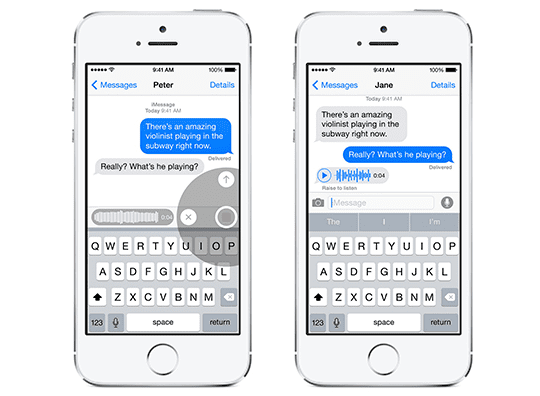
Υπάρχει επίσης μια παρόμοια δυνατότητα για την αποστολή μηνυμάτων βίντεο - αντί να πατήσετε το εικονίδιο της κάμερας για να εμφανίσετε ένα αναδυόμενο μενού, κρατήστε πατημένο η Κάμερα για ένα δευτερόλεπτο για να μεταβείτε σε ζωντανή προβολή με επιλογές αποστολής φωτογραφίας ή βίντεο.
5. Μοιραστείτε την τοποθεσία σας με φίλους
Οι φίλοι σας στο iOS μπορεί να μην χρησιμοποιούν την εφαρμογή Find My Friends, αλλά μπορείτε ακόμα να μοιράζεστε την τοποθεσία σας μαζί τους είτε επ' αόριστον είτε μόνο για σύντομο χρονικό διάστημα. Αυτή η λειτουργία είναι εξαιρετικά χρήσιμη, καθώς σας επιτρέπει να κανονίζετε να συναντάτε φίλους πιο εύκολα και όλα αυτά διατηρούνται απευθείας στην εφαρμογή Μηνύματα.
Για να ξεκινήσετε, ανοίξτε Μηνύματα, επιλέξτε μήνυμα και μετά κάντε κλικ στο Λεπτομέριες κουμπί επάνω δεξιά. Θα δείτε μια οθόνη όπως αυτή που φαίνεται παρακάτω, οπότε επιλέξτε Αποστολή της τρέχουσας τοποθεσίας μου για να αφήσετε το άλλο μέρος να δει πού βρίσκεστε αυτήν τη στιγμή, ή Κοινή χρήση της τοποθεσίας μου που ανοίγει ένα αναδυόμενο παράθυρο με διάφορες επιλογές (1 ώρα, 1 ημέρα ή επ' αόριστον).
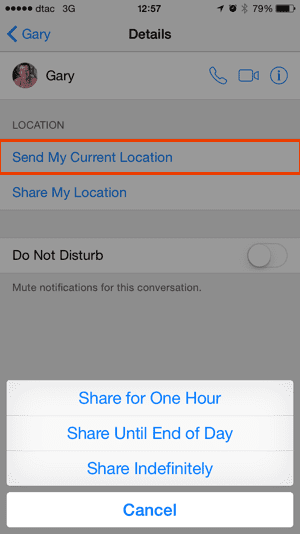
6. Σίγαση μεμονωμένων νημάτων μηνυμάτων
Εάν βρίσκεστε σε ένα ιδιαίτερα ομιλητικό νήμα μηνυμάτων και θέλετε λίγη γαλήνη και ησυχία, αλλά δεν θέλετε να ενεργοποιήσετε Μην ενοχλείτε για τα πάντα, μπορεί να ενεργοποιηθεί για μεμονωμένα νήματα μηνυμάτων (και ομάδες). Απλώς επιλέξτε ένα μήνυμα, πατήστε Λεπτομέριες και μετά αγγίξτε το Μην ενοχλείτε κουμπί. Δεν θα λαμβάνετε άλλες ειδοποιήσεις για το επιλεγμένο νήμα μέχρι να απενεργοποιήσετε ξανά τη λειτουργία. Δυστυχώς, δεν υπάρχει τρόπος σίγασης της συνομιλίας για μια καθορισμένη χρονική περίοδο – ελπίζουμε ότι αυτό θα μπορούσε να προστεθεί σε μελλοντική ενημέρωση.
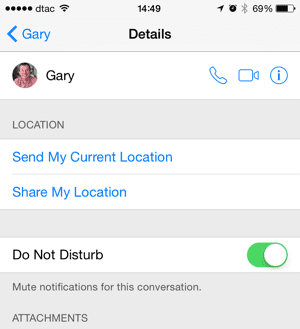
7. Κάντε ένα δροσερό time-lapse βίντεο
Στο iOS 7 ήταν η δυνατότητα δημιουργίας βίντεο super slo-mo με ταχύτητα 120 καρέ ανά δευτερόλεπτο. Αυτή η δυνατότητα έχει βελτιωθεί στο iOS 8 στο iPhone 6 για να υποστηρίζει 240 καρέ ανά δευτερόλεπτο, αλλά υπάρχει επίσης μια νέα λειτουργία time-lapse που σας επιτρέπει να δημιουργείτε ξεκαρδιστικά εξαιρετικά γρήγορα βίντεο.
Για να χρησιμοποιήσετε τη λειτουργία time-lapse, απλώς μεταβείτε στην εφαρμογή κάμερας στο iPhone σας και σύρετε τη ρύθμιση στο κάτω μέρος στη λειτουργία Time Lapse και πατήστε το κόκκινο κουμπί εγγραφής. Η κάμερα θα τραβάει μια φωτογραφία κάθε λίγα δευτερόλεπτα (το ακριβές διάστημα εξαρτάται από τη διάρκεια του κλιπ) και κατά την αναπαραγωγή (με κανονική ταχύτητα) θα κάνει τα πάντα να αναπαράγονται πολύ πιο γρήγορα από το κανονικό. Το εφέ λειτουργεί καλύτερα εάν τοποθετήσετε το τηλέφωνο κάπου πολύ σταθερά, έτσι ώστε να μην μετακινείται μεταξύ των λήψεων.
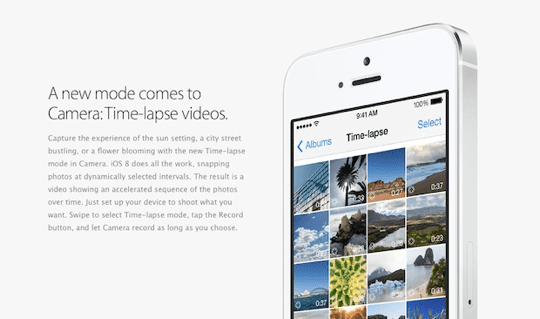
8. Χρησιμοποιήστε προσαρμοσμένα κουμπιά κοινής χρήσης
Κάθε φορά που επιλέγετε ένα στοιχείο όπως μια εικόνα και χρησιμοποιείτε το Μερίδιο κουμπί, θα δείτε το γνωστό αναδυόμενο παράθυρο όπως φαίνεται παρακάτω που σας δείχνει τις ισχύουσες ενέργειες - για παράδειγμα κοινοποιήστε τη φωτογραφία μέσω μηνύματος ή στείλτε τη στο Facebook.
Το iOS 8 επιτρέπει στους προγραμματιστές εφαρμογών να δημιουργούν επεκτάσεις εφαρμογών, πράγμα που σημαίνει ότι κάθε εφαρμογή μπορεί να καταχωρήσει το δικό της μικρό γραφικό στοιχείο που εμφανίζεται στα κοινά φύλλα. Εάν επιλέξετε να μοιραστείτε μια εικόνα και έχετε εγκαταστήσει μια εφαρμογή επεξεργασίας εικόνας που περιλαμβάνει αυτές τις ειδικές επεκτάσεις, θα εμφανιστεί στο αναδυόμενο φύλλο κοινής χρήσης όταν επιχειρήσετε να μοιραστείτε την εικόνα. Το πλεονέκτημα εδώ είναι ότι συχνά δεν χρειάζεται καν να ανοίξετε μια συγκεκριμένη εφαρμογή για να κάνετε κάτι με αυτήν.
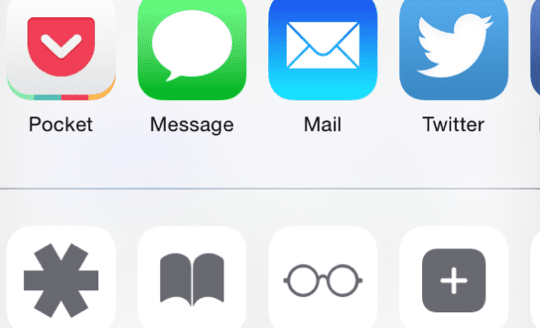
Μπορείτε επίσης να προσαρμόσετε τις επιλογές κοινής χρήσης που βλέπετε στο μενού πατώντας το Περισσότερο κουμπί όπως φαίνεται παρακάτω και, στη συνέχεια, σύρετε κάθε στοιχείο για να αναδιατάξετε όπως θέλετε.
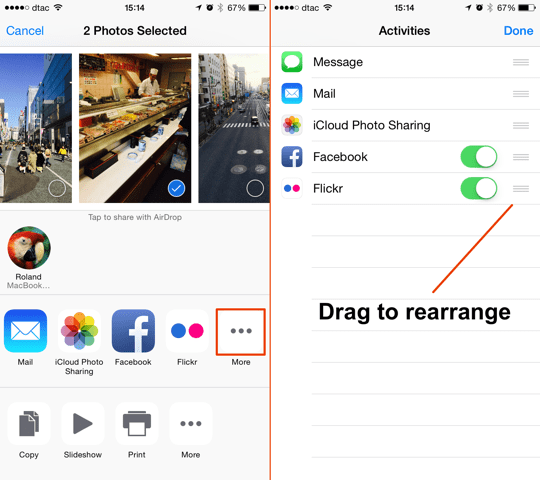
9. Απόκρυψη φωτογραφιών που δεν θέλετε να δείτε
Μερικές φορές έχετε τόσες πολλές φωτογραφίες που θα ήταν ωραίο να κρύψετε κάποιες που δεν θέλετε απαραίτητα να δείτε στην προβολή της Συλλογής. Για να το κάνετε αυτό, πατήστε παρατεταμένα οποιαδήποτε φωτογραφία για να εμφανιστούν οι επιλογές (αντίγραφο και Κρύβω). Εάν επιλέξετε να αποκρύψετε μια φωτογραφία, θα εξακολουθεί να είναι διαθέσιμη στην προβολή άλμπουμ, απλώς όχι στην κανονική Φωτογραφίες αυτί.
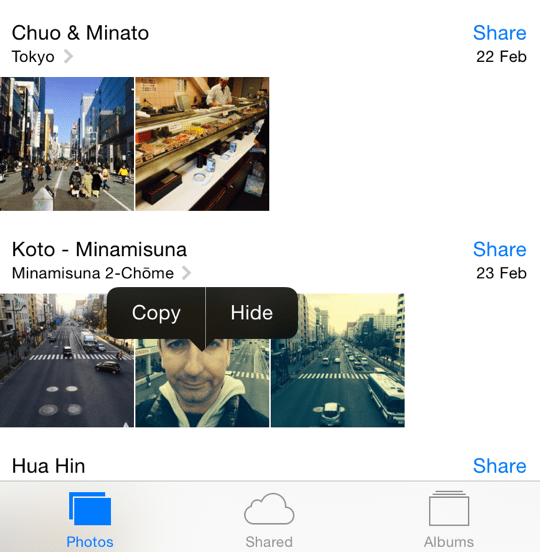
10. Προσαρμόστε την οθόνη Σήμερα
Η οθόνη Today έχει λάβει μια μικρή αισθητική ανανέωση στο iOS 8, αλλά μπορεί επίσης να εμφανίζει πρόσθετες πληροφορίες από συμβατές εφαρμογές και όχι μόνο από τις ενσωματωμένες εφαρμογές. Σύρετε προς τα κάτω από το επάνω μέρος της οθόνης σας για να εμφανιστεί η προβολή Σήμερα και, στη συνέχεια, κάντε κύλιση προς τα κάτω και πατήστε Επεξεργασία για να δείτε τις διαθέσιμες επιλογές. Μπορείτε να προσθέσετε ή να αφαιρέσετε όλα τα συνηθισμένα στοιχεία (Μετοχές, Υπενθυμίσεις, κ.λπ.) και να αλλάξετε τη σειρά τους και τώρα μπορείτε επίσης να επιλέξετε από εφαρμογές που χρησιμοποιούν επεκτάσεις.
Στο παρακάτω παράδειγμα, μπορώ να προσθέσω το γραφικό στοιχείο Linked In που δείχνει ποιος με έχει δει με ένα απλό σάρωση προς τα κάτω.
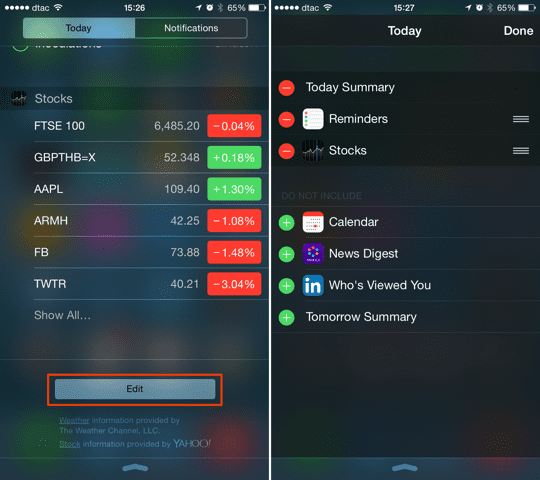
Τελικές σκέψεις
Το iOS 8 είναι σίγουρα μια βελτίωση σε σχέση με το iOS 7 όσον αφορά τη λειτουργικότητα και τις δυνατότητες και τη συνολική αισθητική σχεδίαση. Έχει πολλά ισχυρά νέα χαρακτηριστικά, τα οποία μόλις αρχίζουν να αξιοποιούνται – στο μέλλον, το ποσό Η προσαρμογή θα περιοριστεί μόνο από τη φαντασία των προγραμματιστών εφαρμογών, επομένως είναι σίγουρα ένα βήμα προς τα δεξιά κατεύθυνση.
Αναζητήστε περισσότερες αναρτήσεις σχετικά με το iOS 8 και απολαύστε τη χρήση αυτής της εξαιρετικής αναβάθμισης στο iPhone και το iPad σας.
Ο Roland Banks είναι παθιασμένος με την Apple για περισσότερο από μια δεκαετία. Ξεκίνησε την καριέρα του στο ερευνητικό τμήμα της British Telecom δουλεύοντας σε συνεργατικά περιβάλλοντα εικονικής πραγματικότητας, προτού γίνει ειδικός ροής βίντεο στο 3 UK, όπου βοήθησε να κυκλοφορήσει μερικά από τα πρώτα βίντεο για κινητά στον κόσμο Υπηρεσίες.
Ο Roland μετακόμισε στην Ασία πριν από 4 χρόνια, όπου γράφει για το πάθος του για όλα τα πράγματα της Apple.